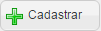Passo 1: Clique em Cadastro > Descontos > Etiquetas de Desconto.
| Info |
|---|
Etiquetas de descontos são somente para pagamentos à Vista ! |
Passo 2: Será exibida a lista de etiquetas de desconto cadastradas.
Passo 3: Clique para criar uma nova etiqueta de desconto. Para modificar um cupom uma etiqueta já cadastradocadastrada, clique no ícone .
Passo 4: Escreve Escreva o nome, o percentual da etiqueta de desconto e se deseja tornar este desconto como padrão para os produtos.
...
| Info |
|---|
Modificar forma de pagamento em boleto bancário ou cartão de crédito: Se o pedido tiver 10% de desconto, por exemplo, e o a forma pagamento por boleto oferecer 5% de desconto padrão e você não quer que seja cumulativo,é possível determinar que o maior desconto prevalecerá (10%). |
Passo 5: Atribuir a etiqueta criada aos produtos, acessando o produto que desejar e, na aba 03.Valores, selecionar no campo Desc. à Vista a opção Etiqueta de Desconto, informando logo após qual a etiqueta deverá ser incluída:
*Obs: É possível aplicar e remover etiqueta de desconto em mais de um produto ao mesmo tempo.
...
Basta selecionar os produtos ou filtrar as categorias e produtos que desejar, escolher Alterações em Lote e alguma das ações que envolvem etiqueta de desconto, conforme imagem abaixo:
Feito isso, os descontos serão aplicados somente sobre o valor dos produtos, não mais sobre o total do pedido (produto + frete).